IPA फ़ाइल एक मूल फ़ाइल एक्सटेंशन प्रकार है जिसमें iOS ऐप डेटा होता है। ऐप की सबसे रोमांचक विशेषता नहीं है, लेकिन इसके बिना, आप सचमुच अपने फोन पर ऐप का उपयोग नहीं कर सकते। इसे इस तरह से सोचें: .ipa का अर्थ है iOS एप्लिकेशन। दोनों शब्द व्यावहारिक रूप से समान हैं।
यदि आप पहले से ही .ipa फ़ाइलों के बारे में जानते हैं, तो आप जानते हैं कि आप उनमें जा सकते हैं और ऐप आइकन, ऐप के रिवर्स इंजीनियर घटकों आदि को कस्टमाइज़ कर सकते हैं। आप यह भी समझते हैं कि वे एक कारण से डेटा फ़ाइलें हैं। वे नियमित उपयोगकर्ता द्वारा खोले और संपादित किए जाने के लिए नहीं हैं। फिर भी, लोग इसे करते हैं और हाल की बाधाओं के बावजूद इसे करना जारी रखते हैं।
चूंकि ऐप्पल ने आईट्यून 12.7 पेश किया था, अब आप किसी अन्य ऐप की मदद के बिना आईओएस ऐप की .आईपीए फाइलों को डाउनलोड नहीं कर सकते हैं। दूसरे शब्दों में, ऐप प्रबंधन और आईट्यून्स के माध्यम से खरीदारी असंभव हो गई। आप केवल अपने आईओएस डिवाइस के लिए ऐप स्टोर से सीधे अपने आईफोन या आईपैड के माध्यम से ऐप डाउनलोड कर सकते हैं, आईट्यून्स नहीं।
अपने iOS में .ipa फ़ाइलें डाउनलोड करना आसान है, आपके iTunes संस्करण की परवाह किए बिना, क्योंकि यह केवल एक ऐप है। हालाँकि, .ipa प्रबंधन थोड़ा पेचीदा है। अगर हम .ipa प्रबंधन को ऐप प्रबंधन और कॉन्फ़िगरेशन के रूप में देखते हैं, तो हमारे लिए इसे समझना आसान हो जाएगा। बहुत से लोग ऐप का सुझाव देते हैं
एप्पल विन्यासक 2 काम के लिए।अंतर्वस्तु
- डाउनलोड .ipa फ़ाइलें
-
एप्पल विन्यासक 2
- चरण 1: अपडेट डाउनलोड करें
- चरण 2: Apple खाते में लॉग इन करें
- चरण 3: अपने iOS डिवाइस को कनेक्ट करें
- चरण 4: चयनित ऐप्स अपडेट करें
- चरण 5: प्रासंगिक .ipa फ़ाइलें खोजें
- चरण 6: .ipa फ़ाइलें कॉपी करें
-
निष्कर्ष
- संबंधित पोस्ट:
डाउनलोड .ipa फ़ाइलें
12.7 से पहले, आप डाउनलोड की गई .ipa फ़ाइल को iTunes ऐप लाइब्रेरी में ड्रैग-एंड-ड्रॉप करेंगे। फिर, आप अपने आईओएस डिवाइस को अपने मैक या पीसी से जोड़ देंगे और डेटा सिंक करेंगे। इससे एक ही ऐप के साथ कई डिवाइस को सिंक करना आसान हो गया।
अब, यदि आप एक .ipa फ़ाइल डाउनलोड करना चाहते हैं, तो आपको अपने iOS डिवाइस पर ऐप स्टोर के माध्यम से काम करना होगा।
- ऐप स्टोर ऐप खोलें।
- खरीदे गए पर जाएं। आपको खरीदे गए ऐप्स की एक सूची दिखाई देगी।
- "इस पर नहीं [डिवाइस]" पर टैप करें।
- इसके बाद, क्लाउड बटन पर टैप करें और उन ऐप्स को चुनें जिन्हें आप उस डिवाइस के साथ सिंक करना चाहते हैं।

तकनीकी रूप से बोलते हुए, आपने अपने आईओएस डिवाइस पर .ipa फ़ाइलें डाउनलोड की हैं।
एप्पल विन्यासक 2
समान .ipa फ़ाइलों के साथ बड़ी संख्या में iOS डिवाइस को सिंक करने के लिए, Apple Configurator 2 का उपयोग करें। ऐप्पल द्वारा विकसित, बहुत से लोग अपने आईओएस डिवाइस की होम स्क्रीन को प्रारूपित करने के लिए ऐप डाउनलोड करते हैं। आईओएस प्रबंधन प्रोफाइल को कॉन्फ़िगर करने के लिए व्यवसाय और स्कूल इसका इस्तेमाल करते हैं। इस ऐप का कोई संस्करण नहीं है जो विंडोज के लिए काम करेगा, और आपको macOS 10.14.6 या बाद का संस्करण चलाना होगा।
कई उपयोगकर्ता दावा करते हैं कि यह व्यक्तिगत उपयोग के लिए सबसे अच्छा ऐप नहीं है, लेकिन बड़ी मात्रा में उपकरणों के प्रबंधन के लिए, यह काम करता है।
चरण 1: अपडेट डाउनलोड करें
- ऐप स्टोर से अपने मैक पर ऐप डाउनलोड करें।
- आपको स्वचालित अपडेट अक्षम करना पड़ सकता है। ऐप की .ipa फ़ाइलों तक पहुँचने के लिए Apple Configurator 2 का उपयोग करने से पहले ये अपडेट आपको अगले अपडेट के लिए प्रतीक्षा करने के लिए मजबूर कर सकते हैं।
- सेटिंग्स खोलें।
- आईट्यून्स और ऐप स्टोर पर टैप करें।
- अपडेट को टॉगल करें।

चरण 2: Apple खाते में लॉग इन करें
- Apple विन्यासक 2 खोलें।
- खाता > साइन इन चुनें.
- अपनी साख दर्ज करें।
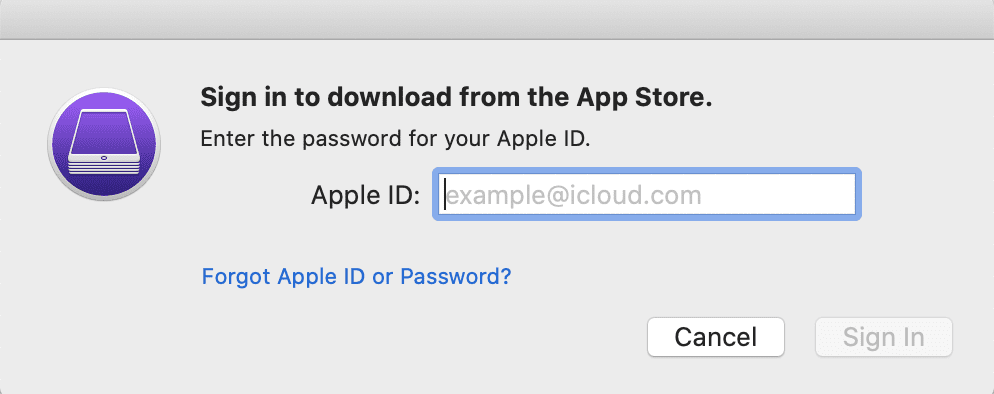
चरण 3: अपने iOS डिवाइस को कनेक्ट करें
- इसके बाद, अपने मैक से कनेक्ट करने के लिए आईओएस यूएसबी केबल का उपयोग करें।
- यदि iOS का कनेक्शन अविश्वसनीय है, तो आगे बढ़ें और उस पर भरोसा करें।
चरण 4: चयनित ऐप्स अपडेट करें
- Apple Configurator 2 से "पॉपअप" iOS डिवाइस चुनें।
- अपडेट का चयन करें।
- ऐप सभी अपडेट करने योग्य ऐप्स को अपडेट करने का अनुरोध करेगा।
- अपडेट पर क्लिक करें।
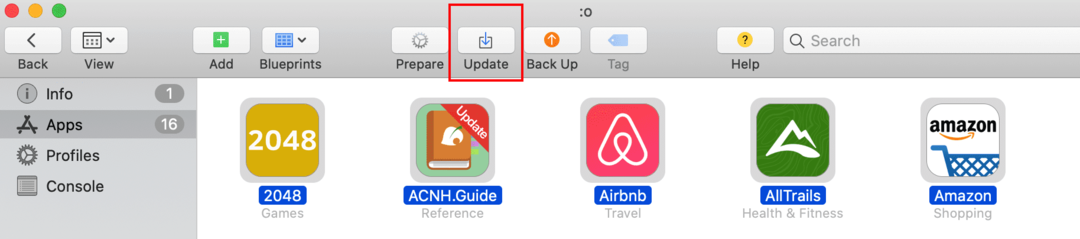
नोट: आप ड्रॉप-डाउन सुविधा का उपयोग करके केवल कुछ ऐप्स को अपडेट करना भी चुन सकते हैं। अपडेट पर क्लिक करने से पहले अनावश्यक ऐप्स को अनचेक करें।
चरण 5: प्रासंगिक .ipa फ़ाइलें खोजें
एक बार अपडेट प्रक्रिया पूरी हो जाने के बाद, उपयोगकर्ता लाइब्रेरी में ऐप्स खोजने का समय आ गया है।
- अपना खोजक खोलें।
- मेनू से, Go > Go to Folder चुनें।
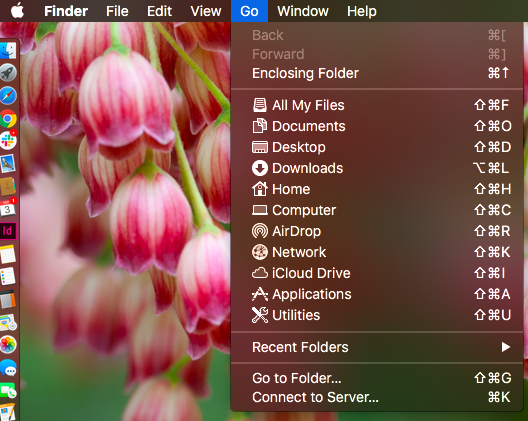
- निम्नलिखित चिपकाएँ: ~/Library/GroupContainers/K36BKF7T3D.group.com.apple.configurator/Library/Caches/Assets/TemporaryItems/MobileApps
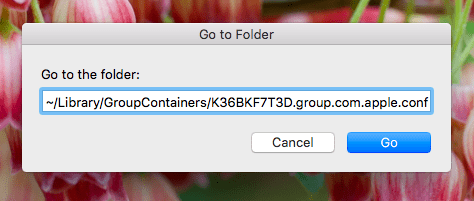
- जाओ पर क्लिक करें।
जब आप मोबाइल ऐप्स के अस्थायी फ़ोल्डर में होते हैं, तो आपको बेतरतीब ढंग से क्रमांकित फ़ोल्डर दिखाई देंगे। इन फ़ोल्डरों को तब तक खोलें जब तक आपको अपनी ज़रूरत की .ipa फ़ाइलें नहीं मिल जातीं।
चरण 6: .ipa फ़ाइलें कॉपी करें
ध्यान रखें कि मौजूदा Apple Configurator 2 फ़ोल्डर अस्थायी है। इसका मतलब है कि यह Apple विन्यासकर्ता 2 के बंद होने या कंप्यूटर के पुनरारंभ होने के बाद गायब हो सकता है। इसे रोकने के लिए, .ipa फ़ाइलों की प्रतिलिपि बनाएँ। अपनी इच्छित फ़ाइलों का चयन करें और उन्हें अपने दस्तावेज़ों, डेस्कटॉप में, जहाँ चाहें कॉपी-पेस्ट करें! बस आईट्यून्स नहीं।
अब आपके पास अपने आईओएस डिवाइस और डेस्कटॉप दोनों पर .आईपीए फाइलों तक पहुंच है।
निष्कर्ष
ऐप्पल ने आईट्यून्स से ऐप प्रबंधन कारक को हटा दिया, इसलिए यह विशेष रूप से संगीत, पुस्तक और पॉडकास्ट बिक्री पर ध्यान केंद्रित कर सकता था। हालांकि इससे उन्हें लंबे समय में फायदा हुआ हो सकता है, इसका मतलब है कि उपयोगकर्ताओं को अपने ऐप को आईओएस डिवाइस और संबंधित .आईपीए फाइलों को अपने मैक पर डाउनलोड करने का एक और तरीका खोजना होगा। ईमानदारी से, अपने iOS डिवाइस पर .ipa फ़ाइलों को डाउनलोड करना इतना मुश्किल नहीं है, और एक बार जब आपको कोई ऐप मिल जाए जो आपके लिए काम करता है, तो उन्हें अपने कंप्यूटर पर माइग्रेट करना इतना कठिन भी नहीं है।